本文深入解析了VPN实例的ping操作,详细介绍了操作方法和技巧。通过实际案例,帮助读者了解如何有效进行ping测试,确保VPN连接的稳定性和可靠性。文章涵盖了ping操作的基本原理、命令使用、结果分析等内容,为网络工程师提供实用指导。
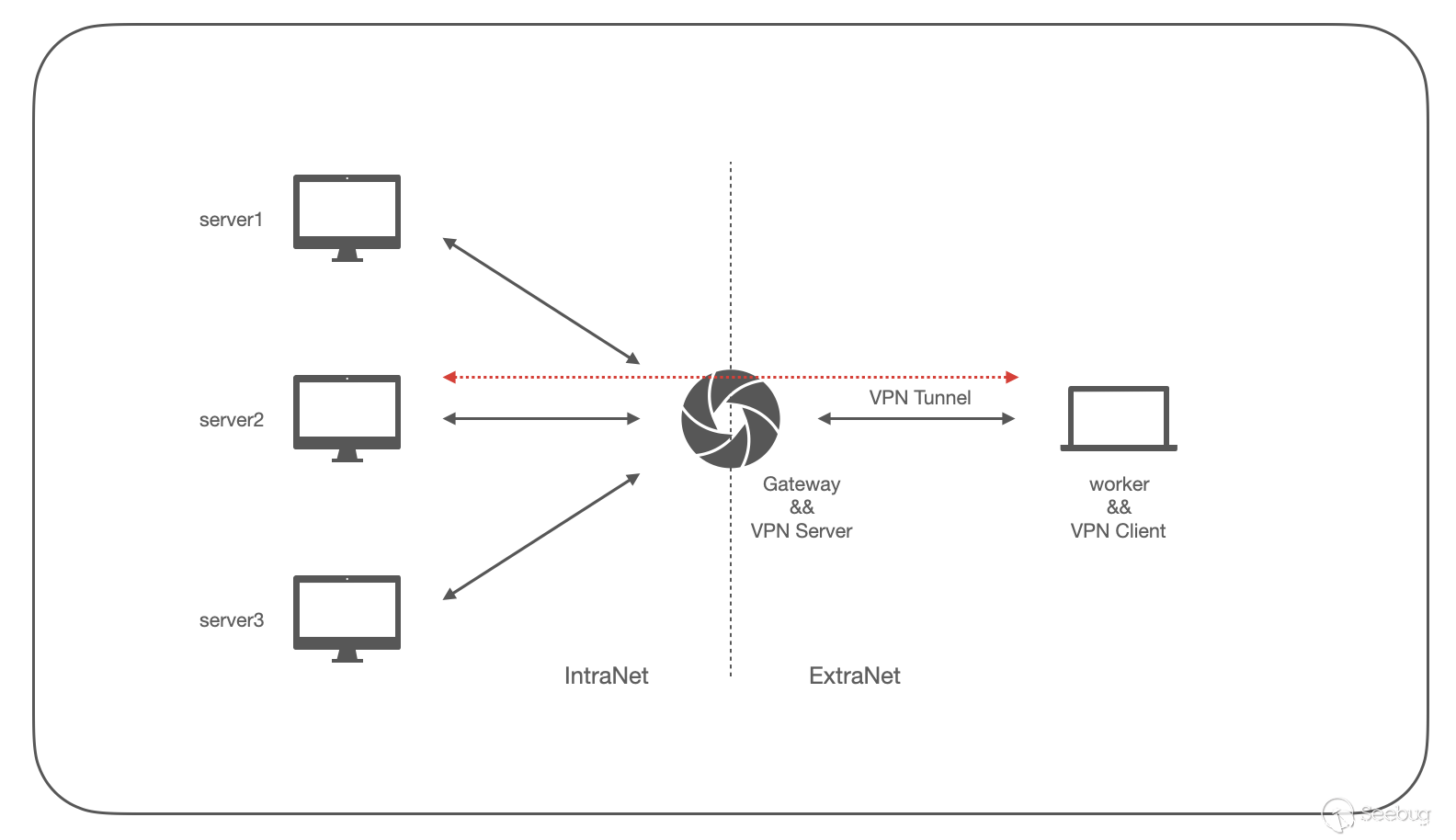
在信息时代,VPN(虚拟私人网络)已经渗透到我们日常生活的方方面面,成为不可或缺的工具,在享受VPN带来的便捷服务的同时,了解并掌握一些基本的操作技巧是至关重要的,本文将深入探讨VPN实例的ping操作方法与技巧,助您更高效地利用VPN服务。
什么是ping操作
ping操作,作为一种网络诊断工具,主要用于测试网络中两台计算机之间的连接状态,在应用VPN时,通过ping操作可以实时监测VPN实例的网络状况,以此判断VPN服务是否运行正常。
VPN实例ping操作步骤详解
1. 打开命令提示符
在Windows系统中,您可以按下“Win + R”键,输入“cmd”后按回车,即可打开命令提示符窗口,在macOS和Linux系统中,您可以直接在终端中执行ping操作。
2. 输入ping命令
在命令提示符窗口中,按照以下格式输入ping命令:
ping 目标IP地址
要ping VPN实例的IP地址192.168.1.1,则输入:
ping 192.168.1.1
3. 观察ping结果
执行ping操作后,命令提示符窗口将显示一系列数据包的往返时间(ms),正常情况下,您会看到类似以下的信息:
Pinging 192.168.1.1 with 32 bytes of data:
Reply from 192.168.1.1: bytes=32 time=1ms TTL=64
如果ping操作成功,则会连续显示“Reply from”信息,表明数据包已成功往返,若出现“Request timed out”等错误信息,则表示ping操作失败。
VPN实例ping操作实用技巧分享
1. 选择合适的ping目标
在ping操作中,您可以选择VPN实例的IP地址或域名作为ping目标,如果VPN实例有多个IP地址,您可以尝试选择不同的IP地址进行ping操作,以确定最佳的连接。
2. 设置ping次数
您可以通过在ping命令中添加“-n”参数来设置ping次数,要ping VPN实例10次,则输入:
ping -n 10 192.168.1.1
3. 检查ping结果
仔细观察ping结果,分析数据包往返时间、错误率等信息,以此评估VPN实例的网络性能。
4. 使用tracert命令
除了ping操作外,您还可以使用tracert命令跟踪数据包从本机到VPN实例的路径,在命令提示符窗口中输入以下命令:
tracert 192.168.1.1
执行后,您将看到数据包经过的每一个节点及其往返时间,有助于进一步诊断网络问题。
本文详细介绍了VPN实例的ping操作方法与技巧,掌握这些技巧将有助于您更好地监控VPN的网络状态,确保其稳定运行,在实际操作中,请根据您的具体需求和环境灵活运用这些技巧。



